Utiliser Canva est entré dans les mœurs de nombreux professionnels, tout domaine confondu. L’outil a su s’imposer comme LA référence en matière de créations visuelles, sur tout type de support, pour les non graphistes. En effet, bien que ces derniers possèdent un savoir-faire unique, une entreprise ne peut pas toujours s’offrir leurs compétences. En tant qu’agence immobilière, cet outil de conception graphique vous offrira l’essentiel pour créer vos posts sur les réseaux sociaux, concevoir vos flyers ou produire des visuels pour votre site Internet.

Voici une rapide tutoriel Canva en 3 étapes majeures.
8 raisons pour lesquelles vous devez utiliser Canva
Vous l’aurez déjà compris, nous recommandons chaudement l’utilisation Canva à toute agence qui ne possèderait pas les compétences internes d’un graphiste.
- Des pages formatées pour chaque réseau social et l’ensemble de leurs publications
- Un choix de 50 000 modèles trouvables par tout type de mot clé
- Une grande variété de formats de sortie (images, vidéos comme PDF)
- Possibilité de personnaliser les designs à 100%
- De nombreuses illustrations animées, photos, images vectorielles, calligraphies pour agrémenter vos créations
- Utilisation très intuitive
- Une utilisation en ligne (aucun téléchargement requit) ou sur une application mobile
- Plan gratuit dense et abonnements payants abordables
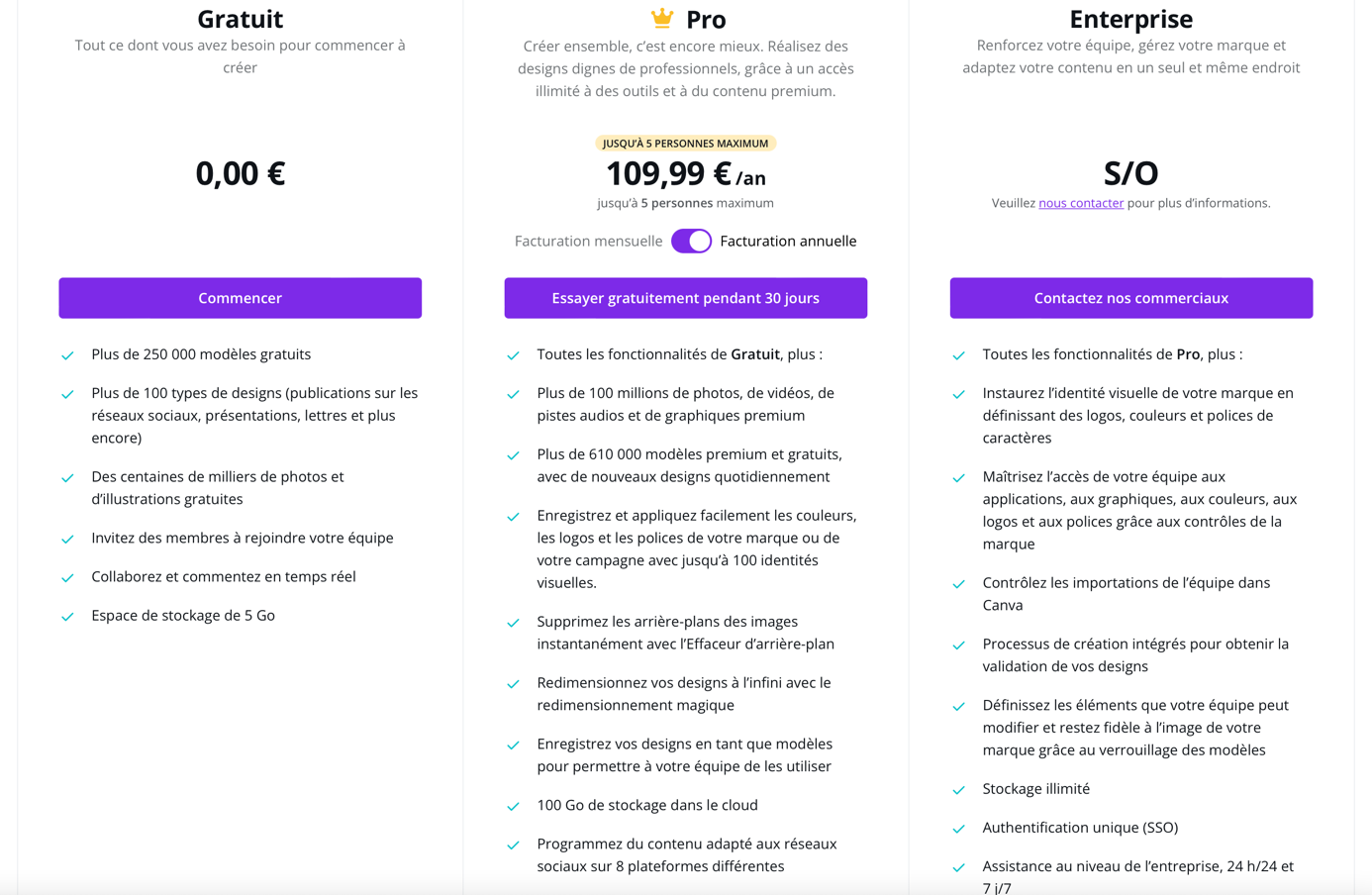
1) S’inscrire sur Canva
La première étape pour utiliser Canva consiste à créer son compte. Vous pouvez vous inscrire grâce à un identifiant Facebook, Google ou une adresse mail. Puis, confirmez votre inscription par mail : le tour est joué ! La plupart des utilisateurs commencent par l’offre et les nombreux paramètres gratuits. Libre à vous, par la suite, d’évaluer la pertinence des éléments en faveur de l’outil payant.
2) Utiliser Canva : créer, enregistrer, partager et télécharger
Choisir un format
Cliquez tout d’abord sur « créer un design » puis sélectionnez le format de votre choix. N’hésitez pas explorer l’ensemble des modèles. L’outil de conception graphique permet 50 formats de publications !
– Pour les médias sociaux (posts sur le fil d’actualité, stories, couvertures, publicités) : Twitter, Pinterest, Instagram, Facebook, Tumblr
– Pour des documents plus officiels : présentation A4, CV, courrier, etc.
– Pour des blogs & e-books : couverture, titre, infographies, etc.
– Marketing : fond d’écran, poster, menu, carte de visite, dépliant, etc.
– Pour des évènements spéciaux : carte postale, invitation, montage photos, etc.
Chaque dimension reste toutefois personnalisable.
Sinon, partez d’une page blanche grâce à l’option « dimension personnalisée » ou modifiez directement une photo ou un PDF importé depuis votre bureau.
Créer un design unique
Sur la colonne grisée, à gauche de l’écran, vous trouverez la plupart des options pour la conception d’un visuel unique.
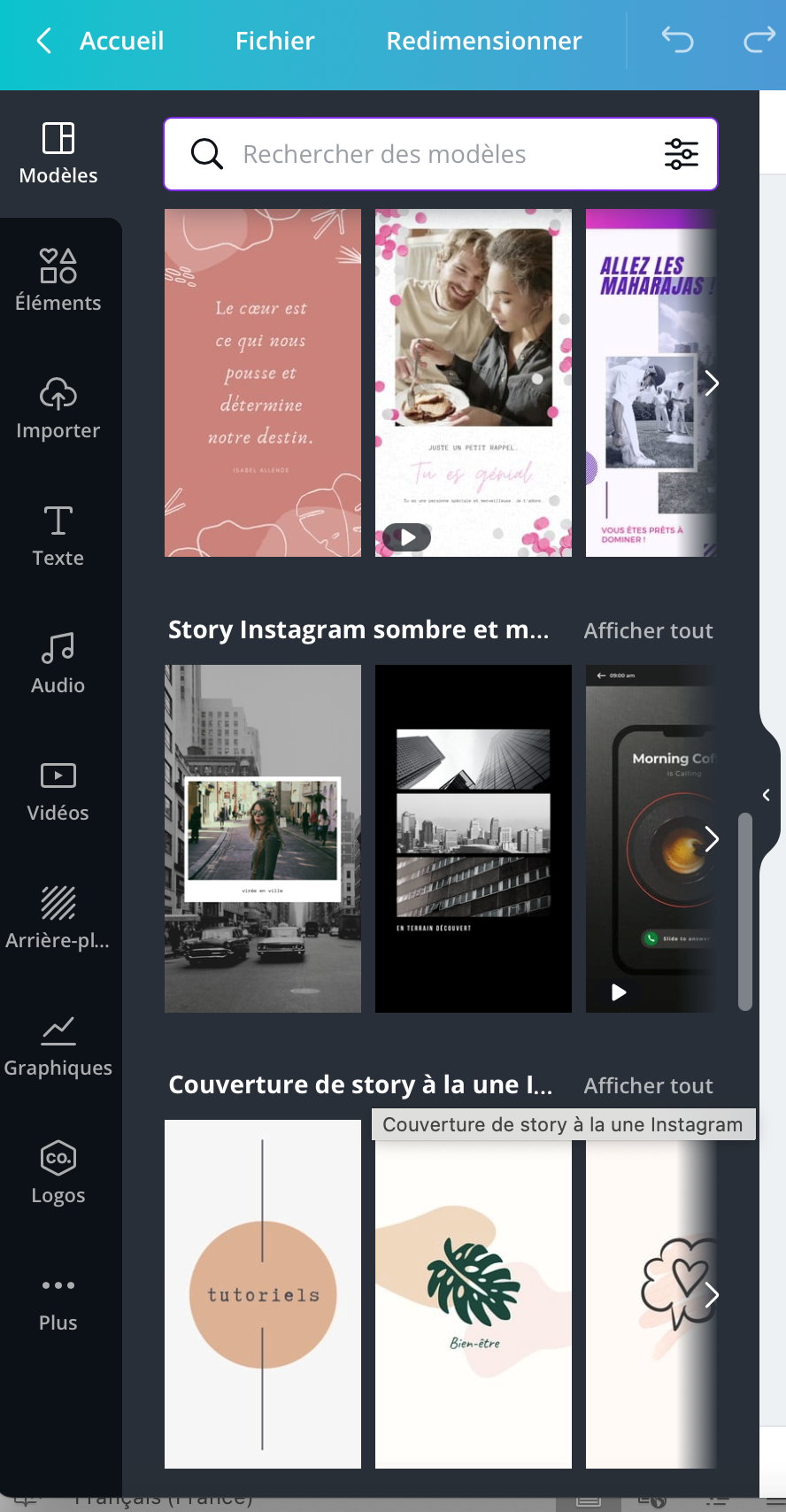
– Modèles : classés selon les différents formats de publications et/ou des thématiques. Il suffit de taper un ou plusieurs mots clés dans la barre de recherche pour trouver le modèle de son choix.
– Éléments : l’onglet permet d’ajouter des lignes, formes, graphismes, photos, vidéos, graphiques, icônes, cadres et grilles. Ces éléments sont à retrouver dans les onglets qui suivent (audio, vidéos, graphiques).
– Importer : vous permet d’importer vos propres médias images, vidéos ou audio.
– Texte : vous permet de créer des polices personnalisées ou de choisir parmi un grand nombre de propositions très esthétiques.
– Arrière-plan : vous pouvez changer la couleur (unie ou dégradée) ou bien ajouter un fond thématisé, texturé, abstrait, etc.
– Logos : télécharger votre logo pour l’intégrer systématiquement sur vos designs.
Au cours de votre création, sur l’espace de travail central, vous pourrez :
– Dupliquer votre design pour en faire un véritable modèle puis simplement créer des variations
– Ajouter des pages vierges pour construire un carrousel d’images, une vidéo ou une brochure par exemple
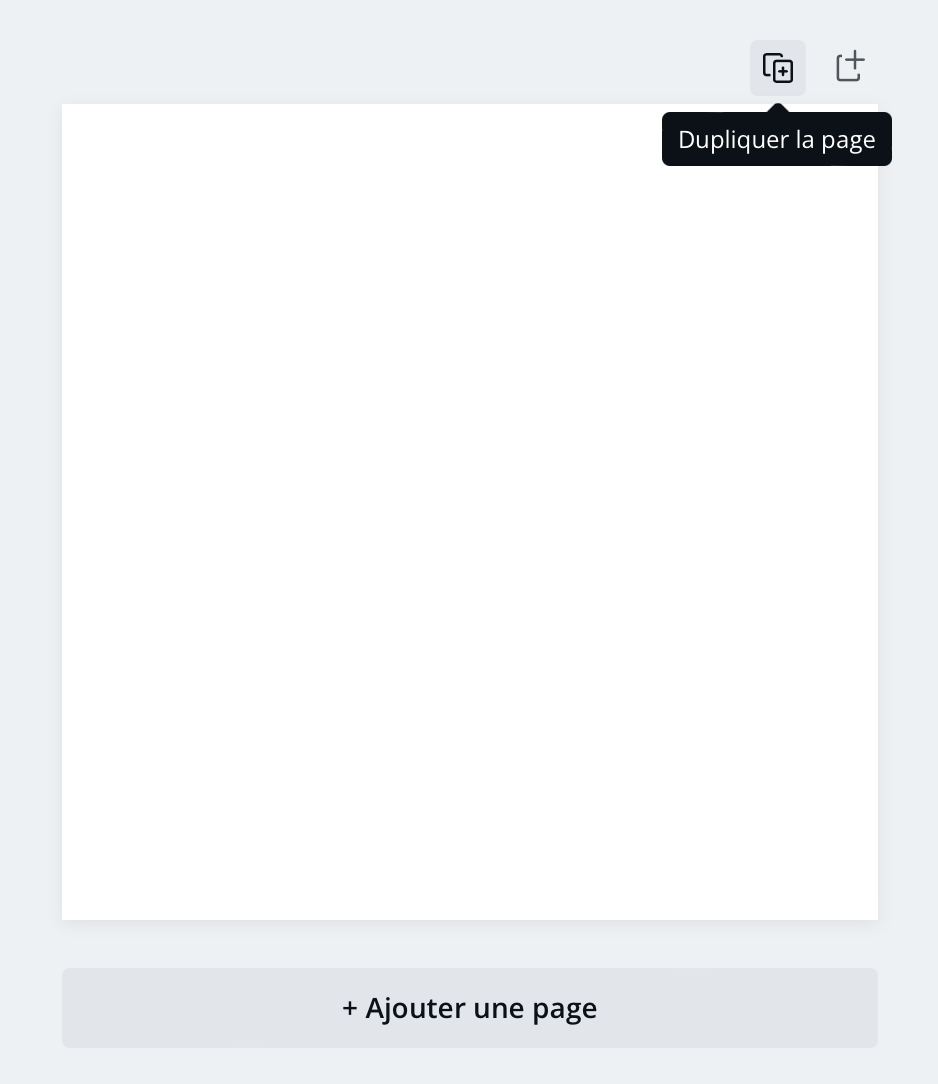
Utiliser Canva devient vite addictif lorsqu’on réalise l’étendue des possibilités de personnalisation. Chaque élément ou modèle peut être soigneusement modifié. Vous pouvez ainsi jouer sur la transparence, les couleurs, les tailles, les animations, les positions et même tester différents filtres.
Toutes ces paramètres d’édition et conception (gratuits la plupart du temps) vous permettront d’élaborer une solide charte graphique et donner du sens à vos campagnes marketing. Une stratégie de communication cohérente rendra votre marque plus mémorable et reconnaissable.
Utiliser la barre de menu et finaliser son visuel

Cliquez sur « fichier » et affichez les règles, guides, marges ou fond perdu. Vous pourrez également enregistrer, dupliquer ou télécharger votre design. Enfin, c’est une porte d’entrée vers la création de l’identité visuelle.
« Redimensionner » vous fait gagner du temps lorsque vous souhaitez adapter votre design pour d’autres formats, tout en conservant ses éléments. Dans sa version payante, l’outil de redimensionnement offre tout cela en un simple clic. Dans la version gratuite, vous pourrez simplement effectuer une copie de votre design d’origine.
En outre, la barre de menu offre la possibilité de revenir sur les différentes modifications effectuées et de nommer son design.
Enfin, c’est l’endroit où vous pourrez très facilement partager et télécharger votre visuel. Les options sont multiples : sur un réseau social, par e-mail, via un code à intégrer dans un blog ou site web ou via un lien pour vos collaborateurs (qui pourront alors le modifier ou seulement le voir selon vos préférences). Le téléchargement est, quant à lui, disponible en différents types de fichiers (JPG, PNG, PDF, GIF, MP4 ou encore SGV). L’option pro permet de télécharger avec un arrière-plan transparent, compresser le fichier ou enregistrer les paramètres de téléchargement.
3) Explorer l’accueil Canva
Savez-vous qu’utiliser Canva vous donne accès à bien d’autres possibilités ? Aux fonctionnalités de base s’ajoutent, par exemple, la possibilité d’enregistrer les paramètres de votre identité visuelle et d’utiliser un planificateur de contenu. Le premier vous permet de définir vos couleurs, intégrer votre logo et enregistrer vos polices. Le second est un outil idéal pour programmer les publications sur les réseaux sociaux à partir des designs conçus en ligne ou sur l’application. Néanmoins, les options de programmation sont limitées par rapport à d’autres plateformes spécialisées telles que Buffer.
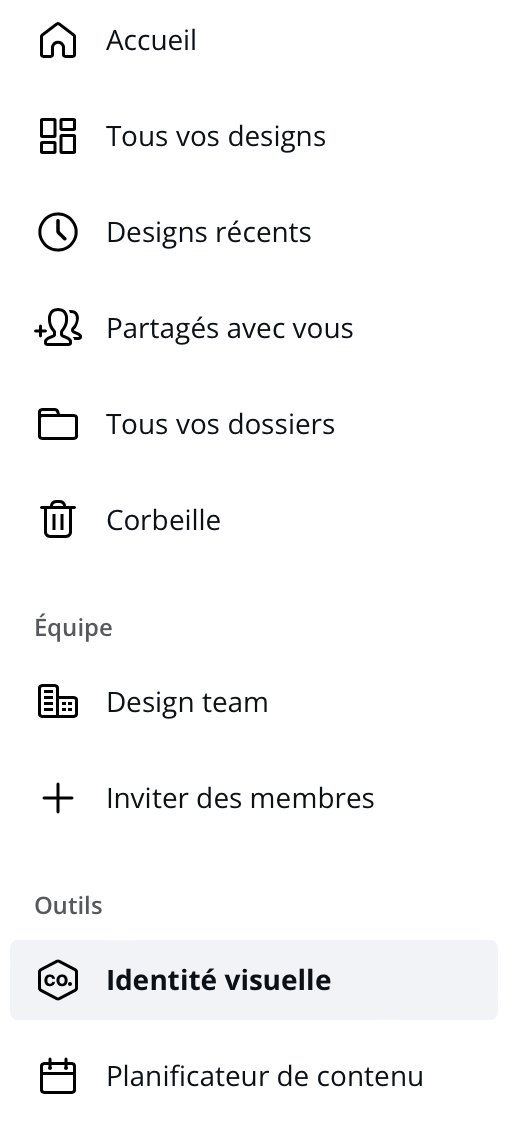
D’autres onglets sur l’accueil de Canva donnent accès à la création/modification des membres de votre équipe afin de favoriser la collaboration entre les équipes. Vous pourrez également classer vos designs dans des dossiers spécifiques.
En bref Canva vous offre beaucoup de possibilité pour étoffer vos posts , comme un professionnel .






Pas de commentaire